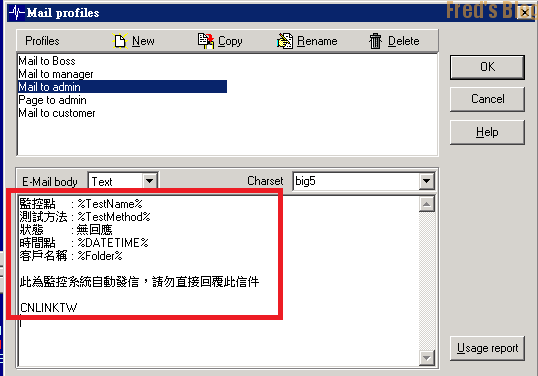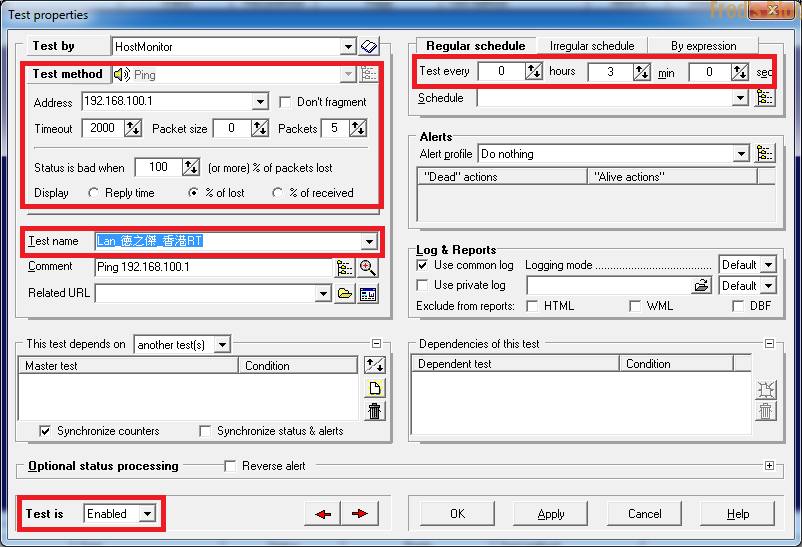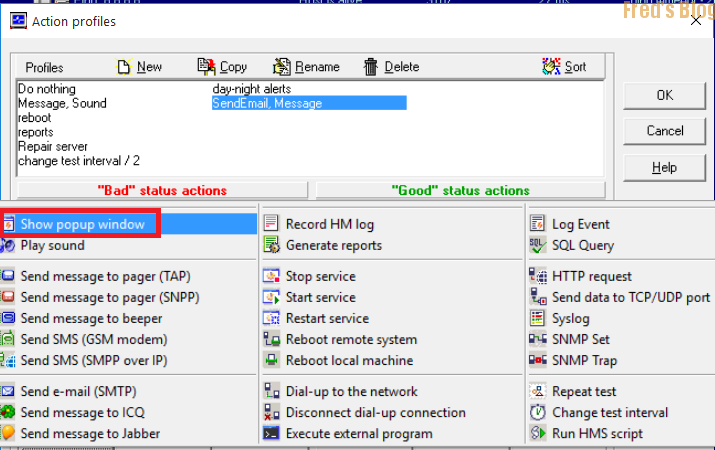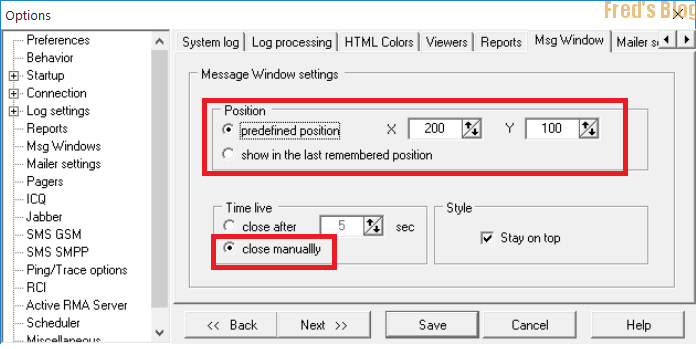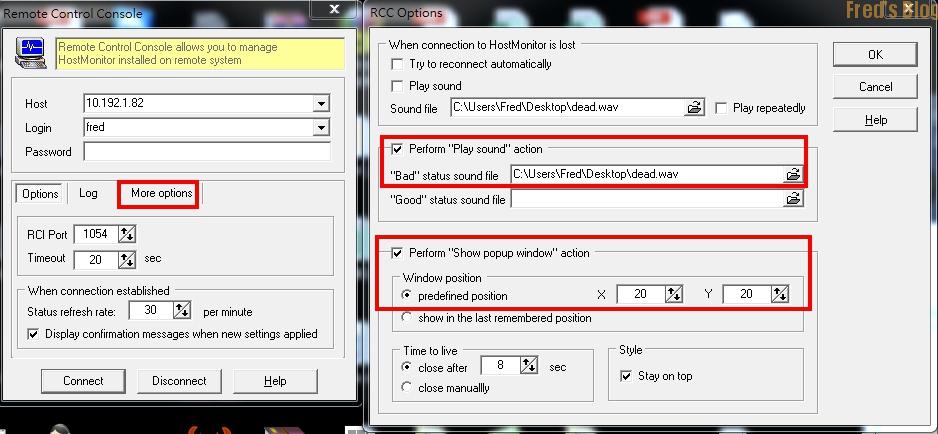因為工作需求,研究了一下這套軟體
1.安裝HostMonitor
2.使用Remote Control Console管理
3.設定監控
4.設定告警
1.安裝HostMonitor
安裝前參考原廠網站說明
https://www.ks-soft.net/hostmon.eng/regmon.htm
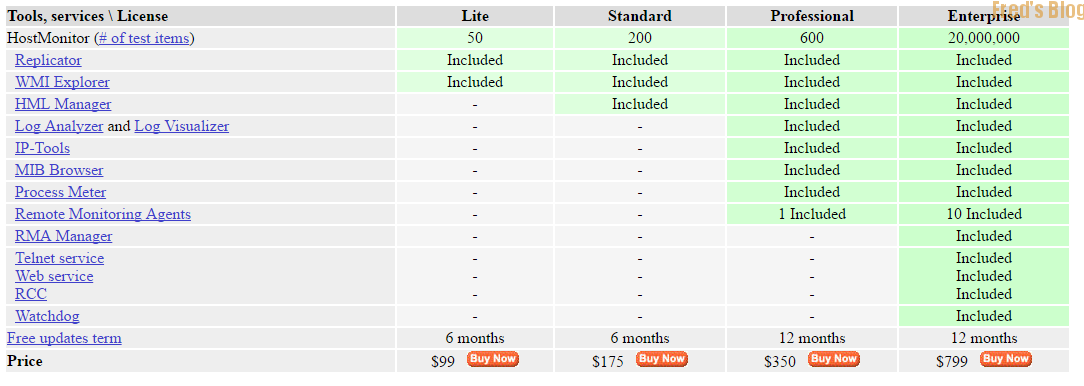
安裝開始
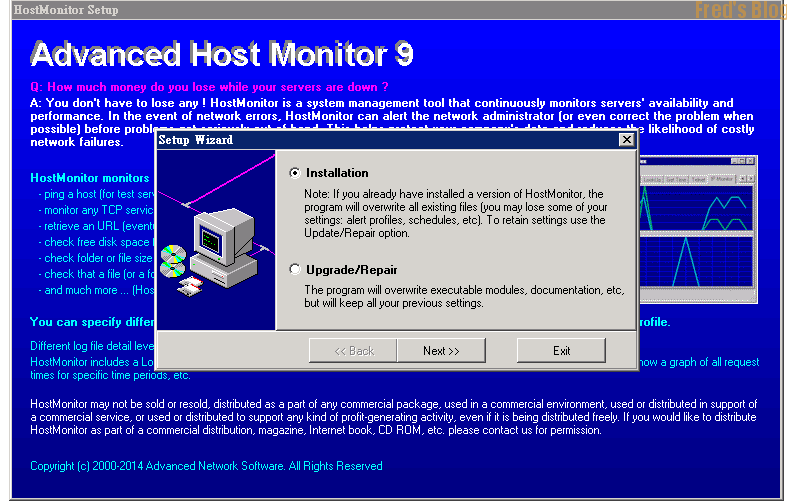
先了解所有功能,全部安裝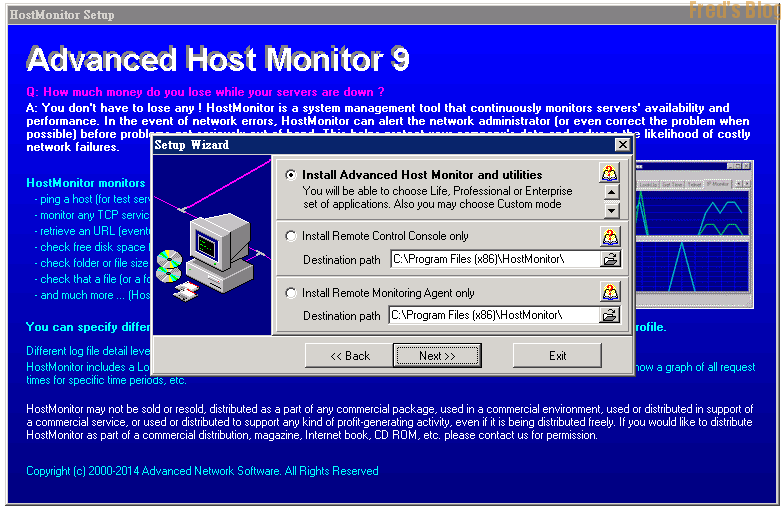
選擇Enterprise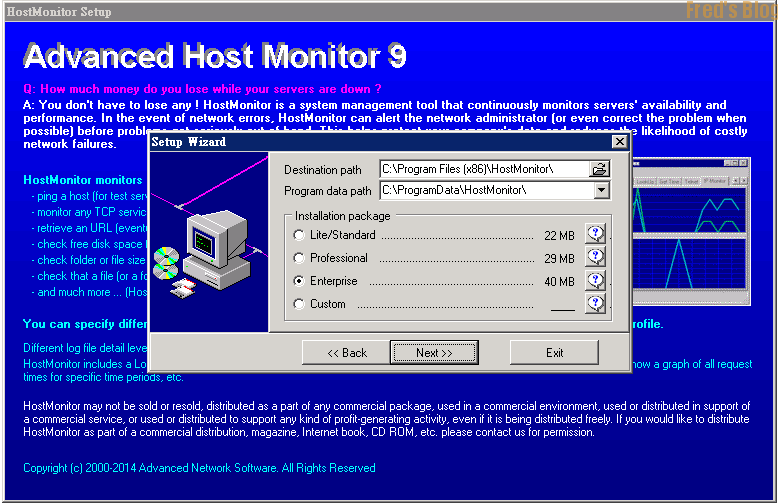
確認安裝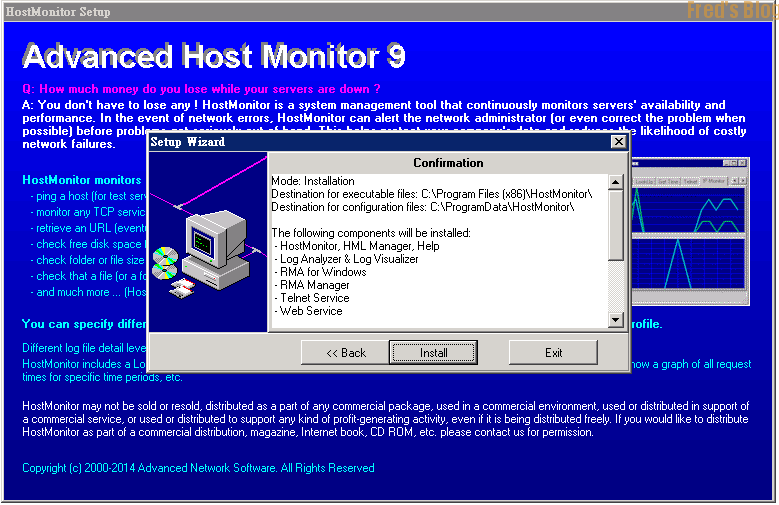
安裝完成後點選Done 會立刻執行HostMonitor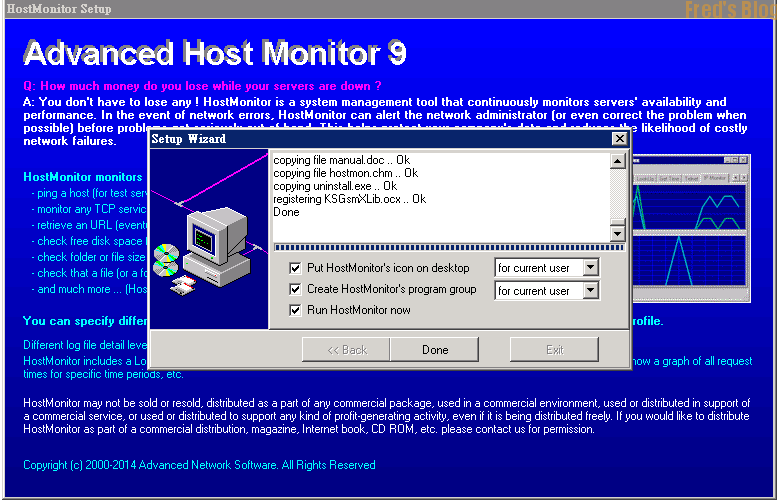
安裝完成後因為預設並非為服務去做執行,先讓HostMonitor 變成系統服務
Option → Startup → Service 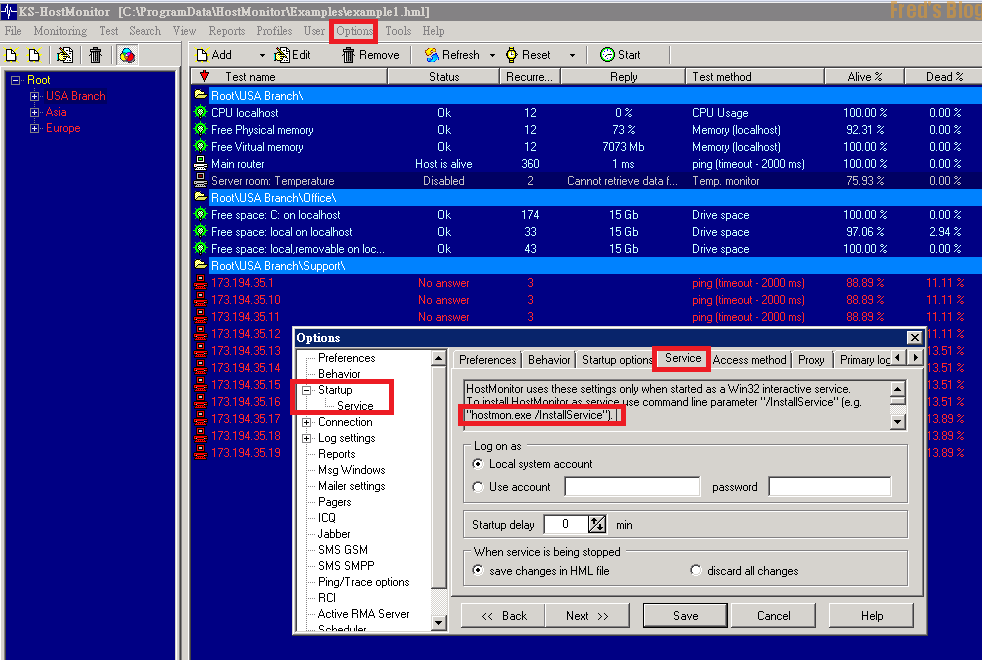
透過命令提示字元安裝服務
#cd "c:\Program Files (x86)\HostMonitor"
#hostmon.exe /InstallService
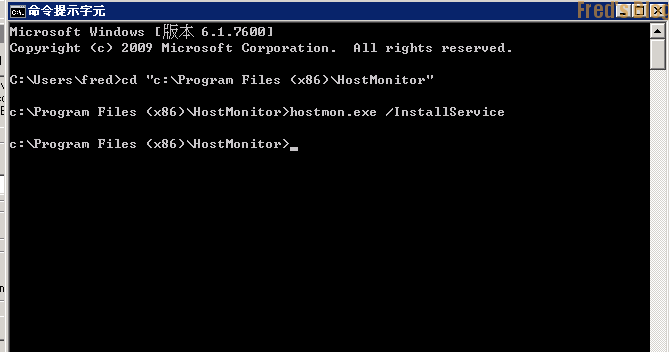
點選系統帳戶,點選OK
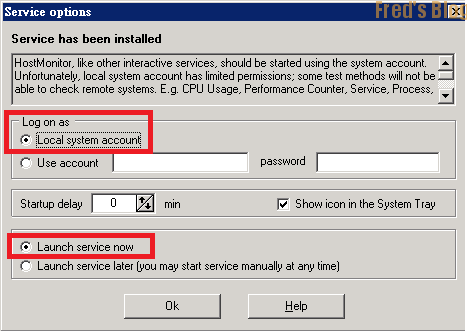
系統變成服務時,建議透過RCC去做管理
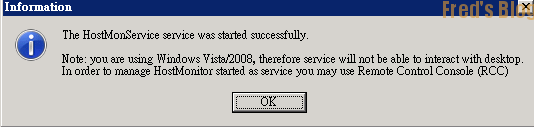
下次在Console開啟HostMonitor時選擇No
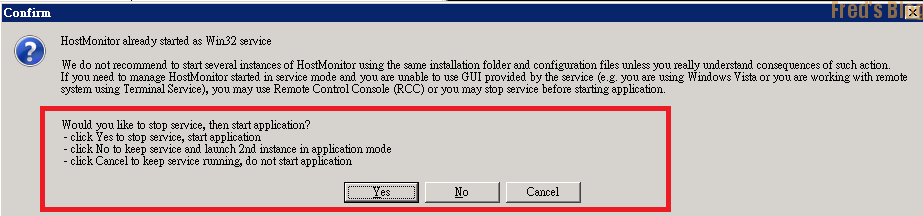
2.使用Remote Control Console管理
User → Operators
可以設定的參數非常多,這邊先把帳號密碼建立完成及設定允許登入的IP既可
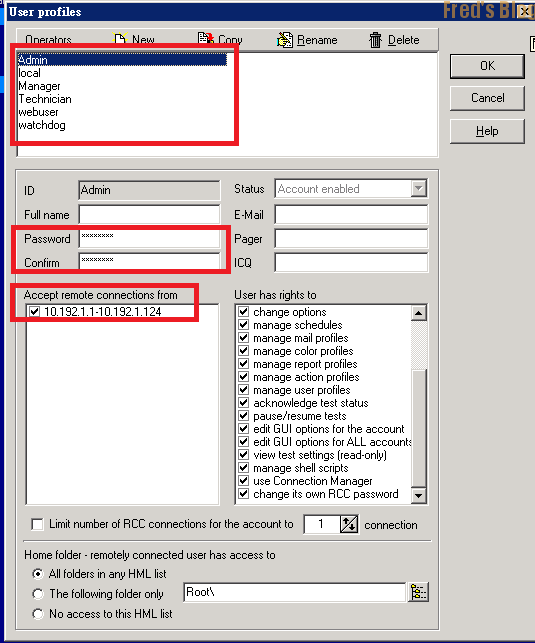
開啟RCI 服務,服務預設關閉,需要特別開啟
Options → RCI
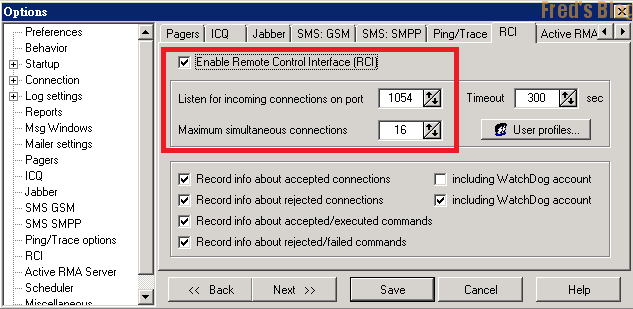
將RCC複製到Client端
檔案路徑如下C:\Program Files (x86)\HostMonitor\rcc
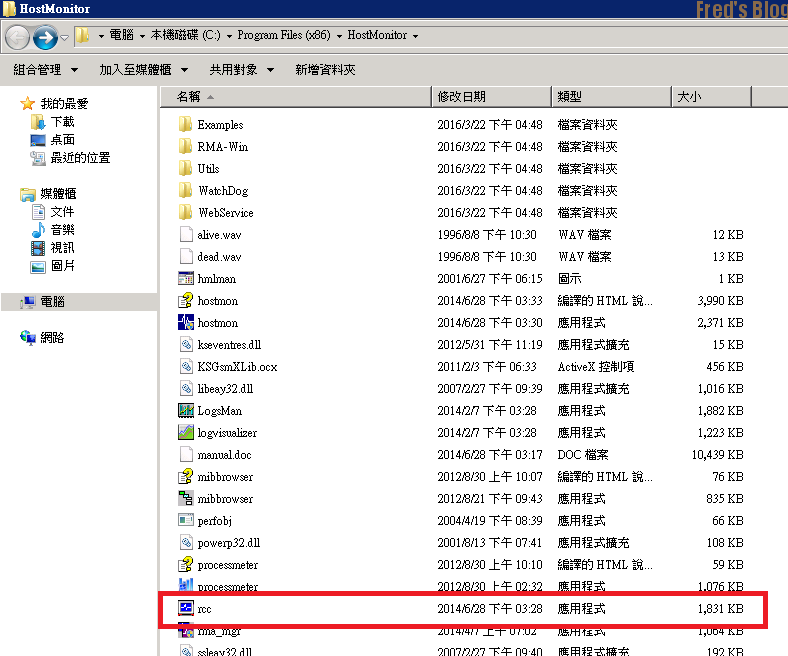
Client端登入
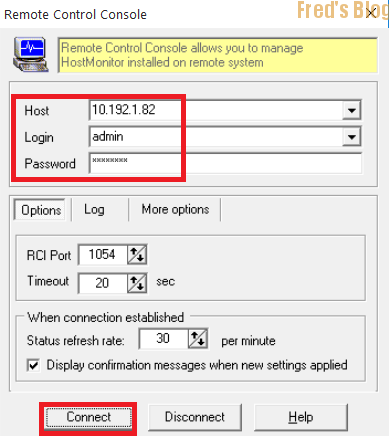
3.設定監控
設定客戶名稱
主畫面→ NewsubFloder
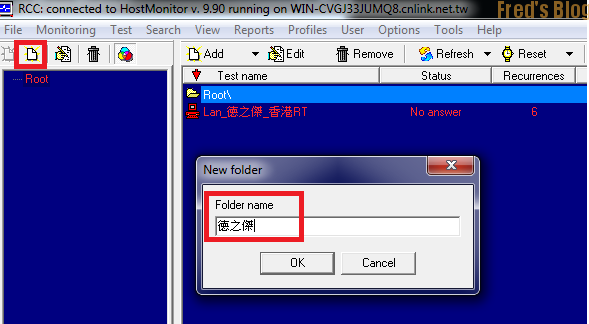
主畫面→ 德之傑→Add
| 功能 | 說明 | 範例 |
| Test Method | 測試方法 | Ping |
| Address | IP位置 | 192.168.100.1 |
| TimeOut | 中斷 | 2000ms (2秒) |
| Packets | 測試發送封包數 | 5 |
| Status is bad when of Packets lost | 100 % lost視為斷線 | % of lost |
| Test Name | 測試名稱 | Lan_德之傑_香港RT |
| Test every | 多久測試一次 | 3min |
| Test is | 是否開啟測試 | Enable |
4.設定告警
設定郵件告警
主畫面→ Options→ Mailer settings
可填入主要及備援Email 主機 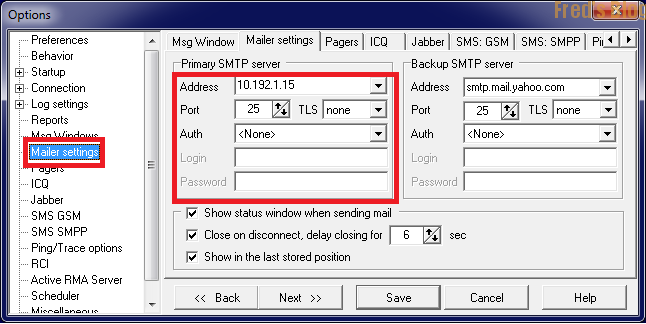
主畫面→Profiles→ Action profiles..

點選New ,新增SendEmail, Message
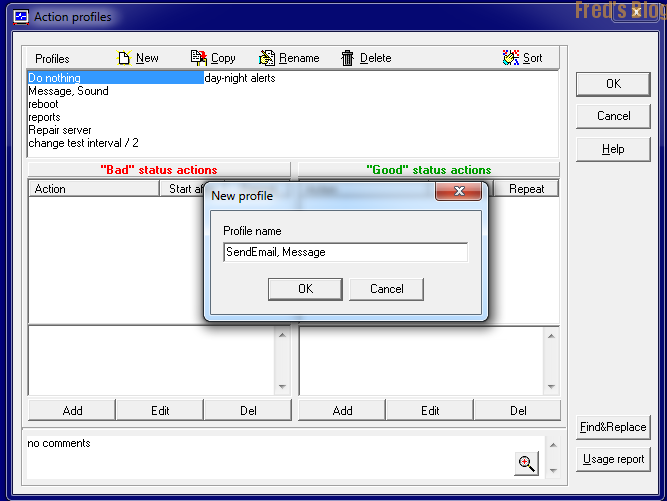
點選Show Message 訊息
Start when 1 consecutive “Bad” results occur(當監控測試錯誤1次後,就執行Action)
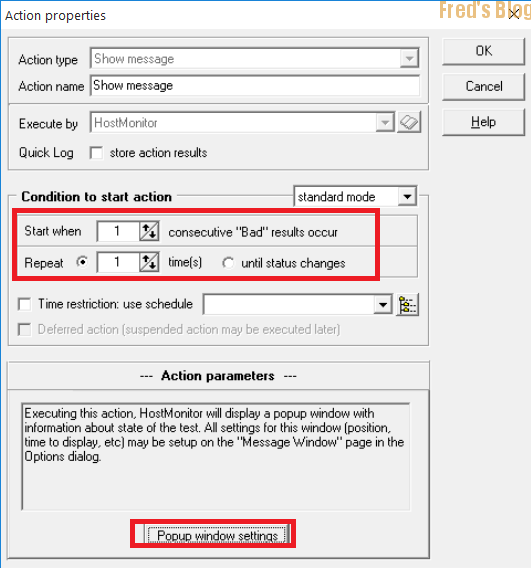
設定郵件主旨
我使用的方式如下
%TestName% ICMP 無回應
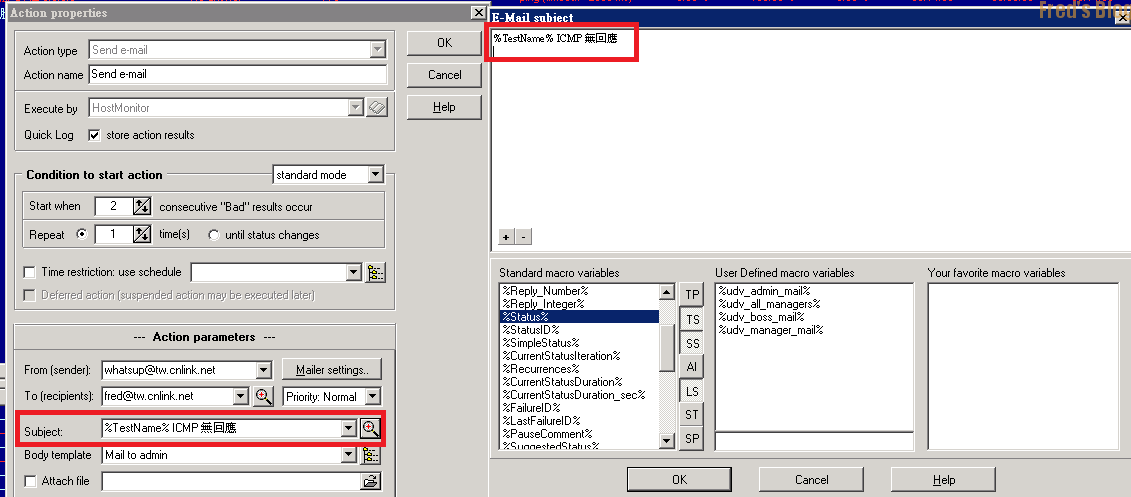
郵件內容
監控點 : %TestName%
測試方法 : %TestMethod%
狀態 : 無回應
時間點 : %DATETIME%
客戶名稱 : %Folder%
此為監控系統自動發信,請勿直接回覆此信件
CNLINKTW